dell台式电脑怎么安装win7系统
发布时间:2017-02-07 16:29
相关话题
如今安装操作系统变得超简单,菜鸟也可以轻松安装Win7系统了。那么dell台式电脑怎么安装win7系统呢?就让小编来告诉大家dell台式电脑安装win7系统的方法吧,希望可以帮助到大家。
dell台式电脑安装win7系统方法一
1、将WIN7系统盘插入电脑光驱;
2、开机时按F12键,选择CD/DVD启动;

3、点现在安装;

4、点不获取最新安装更新;

5、勾选【我接受许可条款】,点下一步;
6、选择自定义(高级);
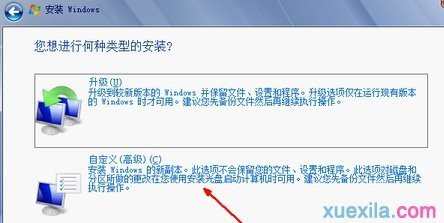
7、如果要将WIN7安装在C盘的话,就选择C盘,点下一步,之后引导系统安装即可。

dell台式电脑安装win7系统方法二
一、把从网上下载的ghost win7系统解压到一个英文目录,如下图画,然后双击AUTORUN.EXE程序。

二、记住 一定是英文目录哦,不然无法安装的,双击 AUTORUN.EXE程序文件,弹出如下图片,选择“1”用GHOST 镜像安装器,免刻盘安装系统

三、弹出如下图片图面,选择“还原系统”,点确认后 会自动重新启动,进入安装流程(和从光盘安装一样的)


dell台式电脑怎么安装win7系统的评论条评论